-
准备开始
-
Excel小程序文档
(完成:51,未完:17)
Excel省市区列表小程序
【省市区列表】小程序是面向Excel和WPS一键制作省市区地址三级联动菜单的小程序
你可以在Excel小程序商店的商店页,搜索"省市区列表"或"省市区",安装最新版本。
如果你未安装 Excel小程序商店可以点此链接说明安装
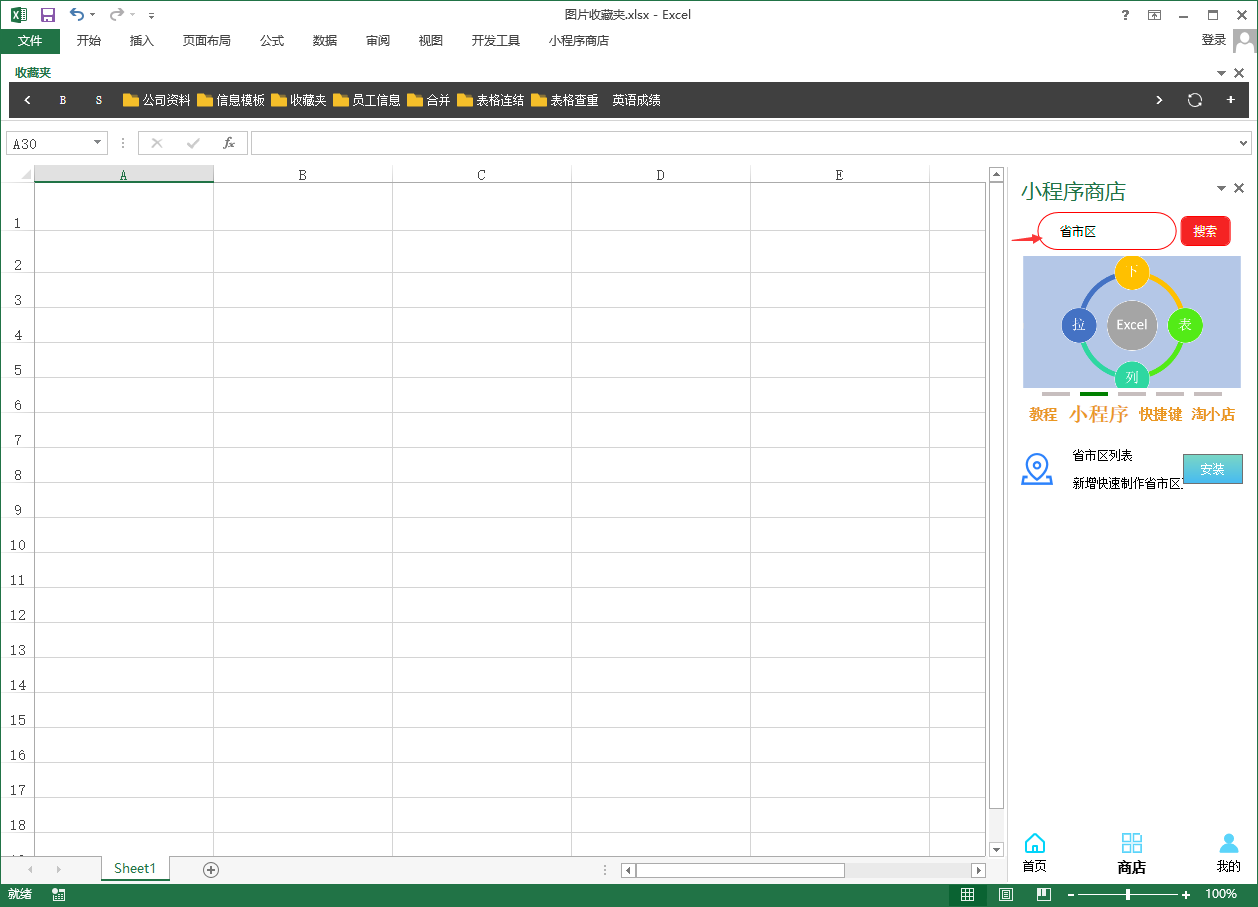
示例:给A列设置为【省】列表,B列设置为【市】列表,C列设置为【区】列表
1 【设置省】:鼠标放在A2单元格,点击【设置省】按钮,即可将A列设置为省菜单
2 【设置市】:鼠标放在B2单元格,点击【设置市】按钮,即可将B列设置为市菜单
3 【设置区】:鼠标放在C2单元格,点击【设置区】按钮,即可将C列设置为区菜单
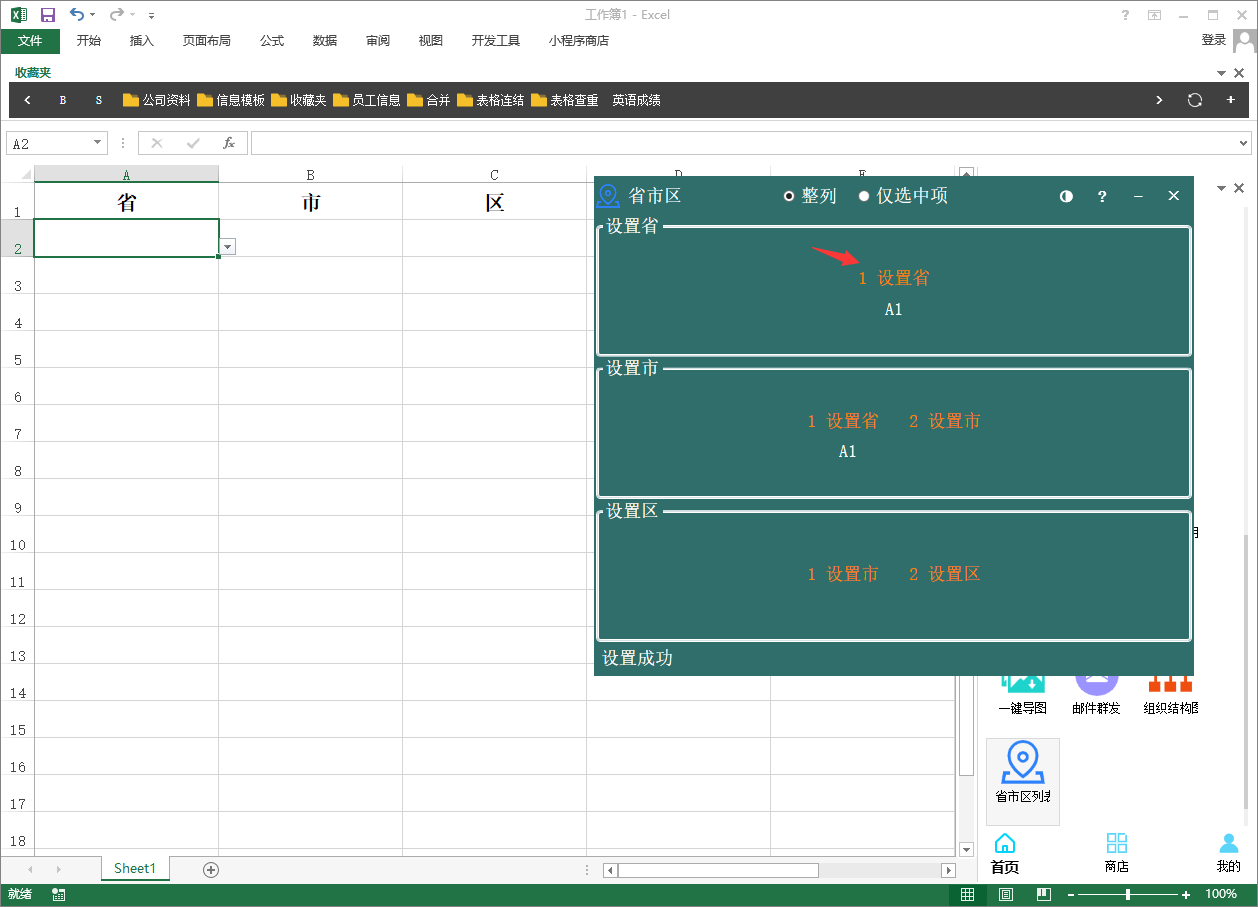
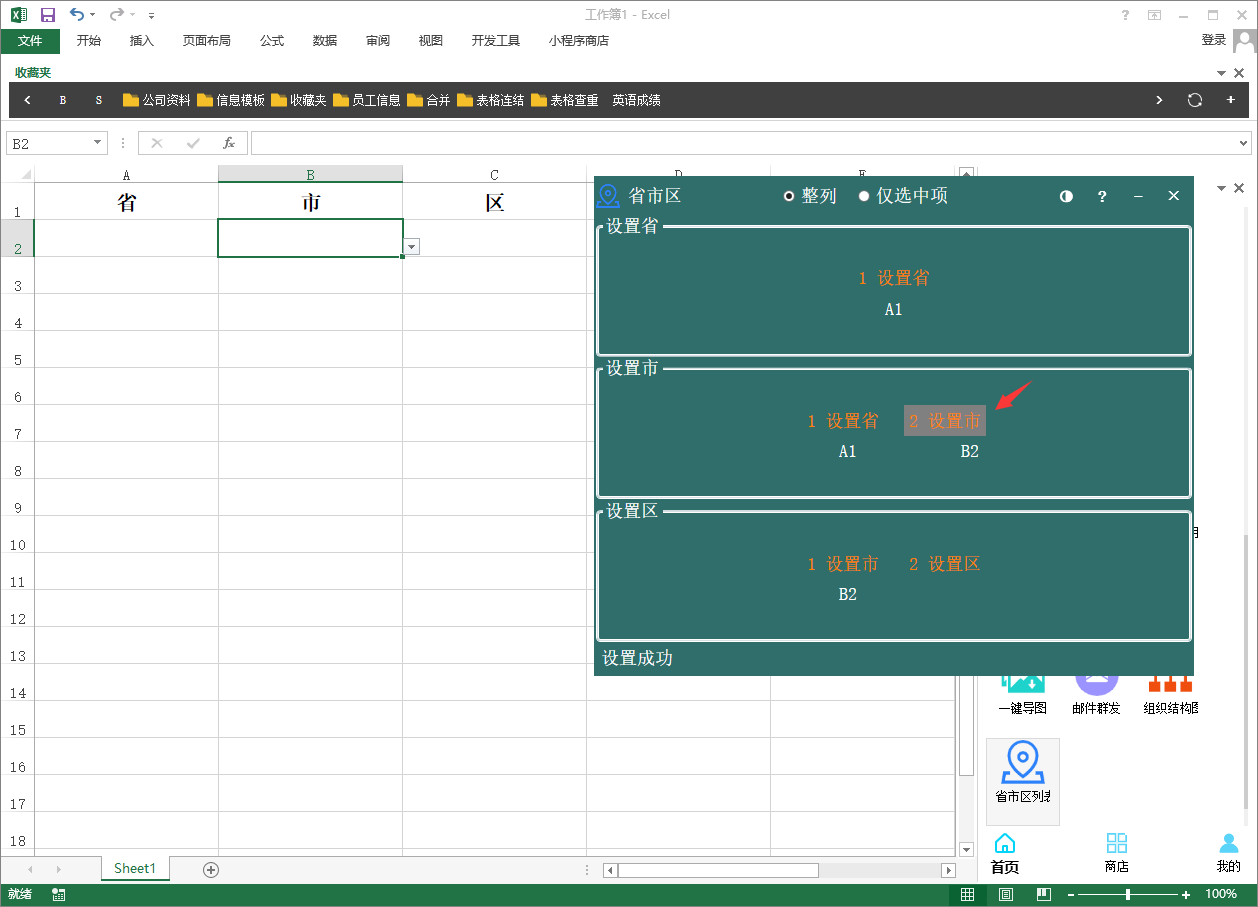
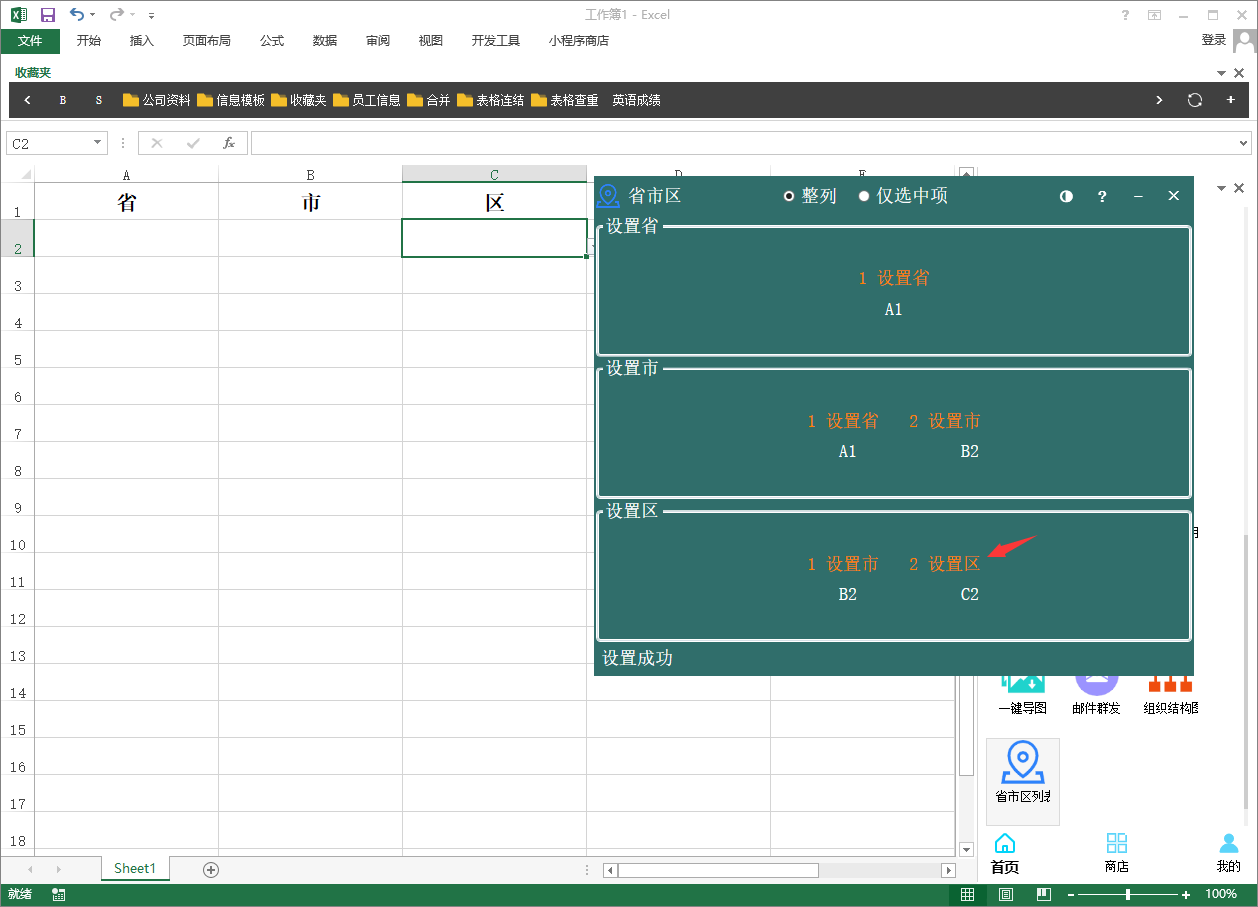
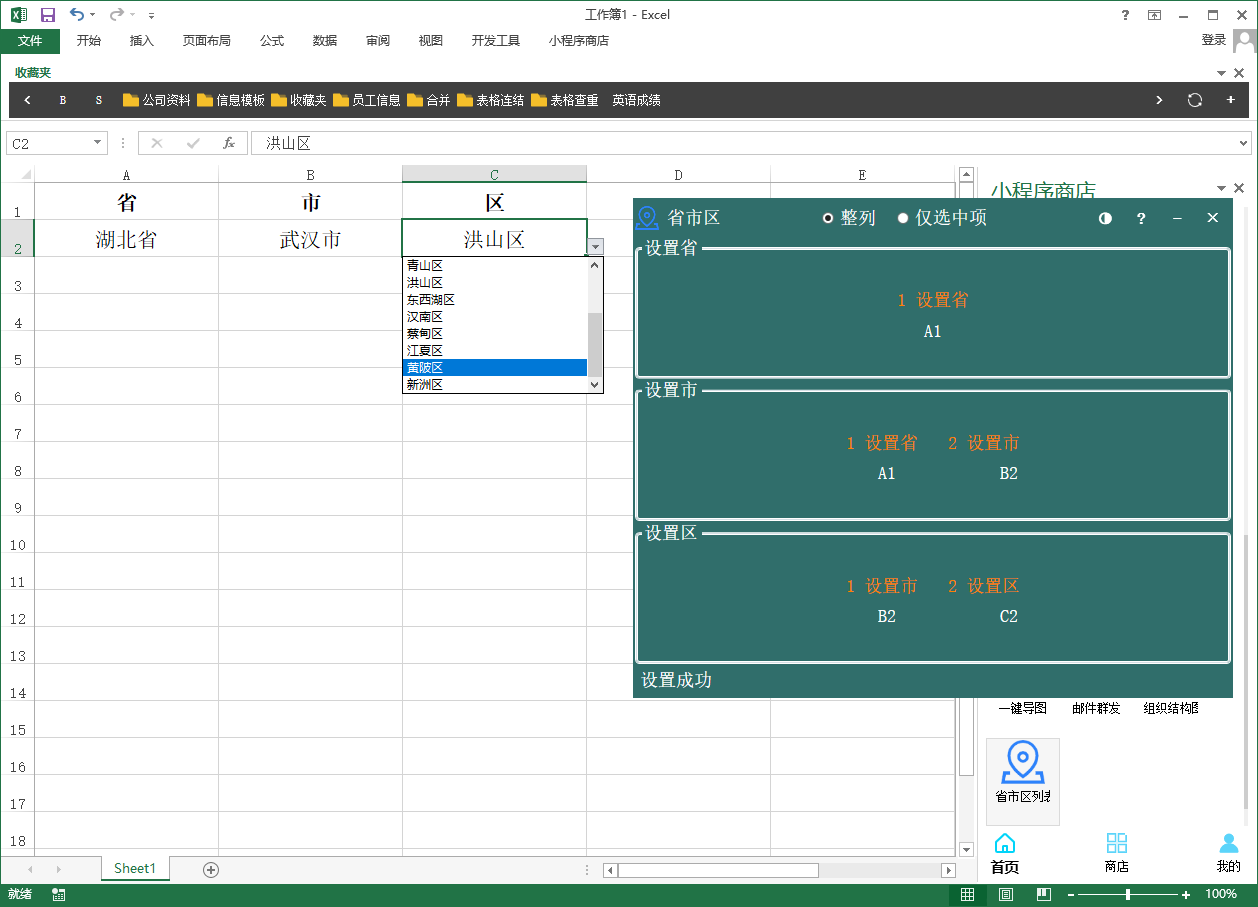
方法与上述类似,不同的是这里需要选中要设置的单元格范围
示例:给A2:A10设置为【省】列表,B2:B10设置为【市】列表,C2:C10设置为【区】列表
点击上方【仅选中项】,切换到仅选中项的设置功能
1 【设置省】:选中A2:A10单元格,点击【设置省】按钮,即可将A2:A10设置为省菜单
2 【设置市】:选中B2:B10单元格,点击【设置市】按钮,即可将B2:B10设置为市菜单
3 【设置区】:选中C2:C10单元格,点击【设置区】按钮,即可将C2:C10设置为区菜单
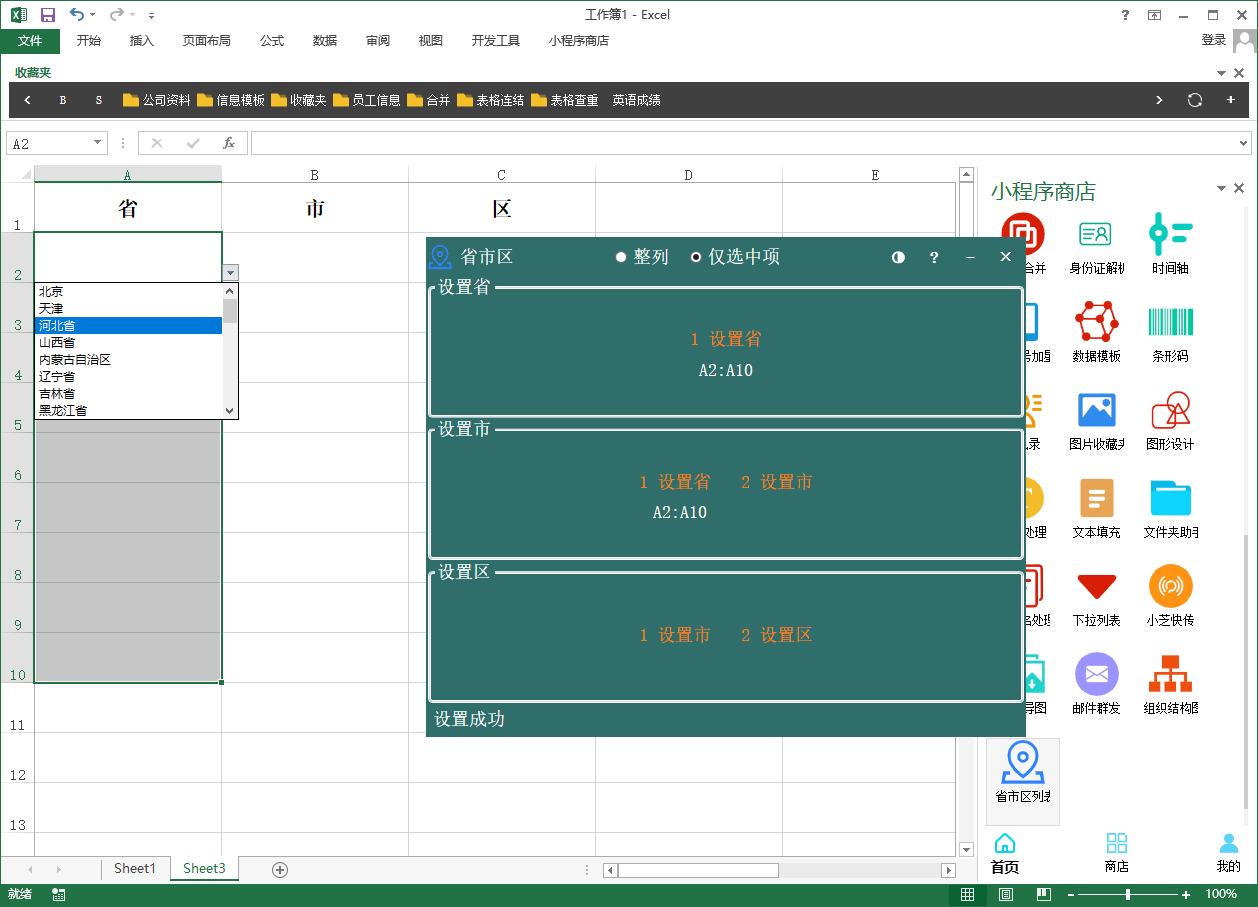
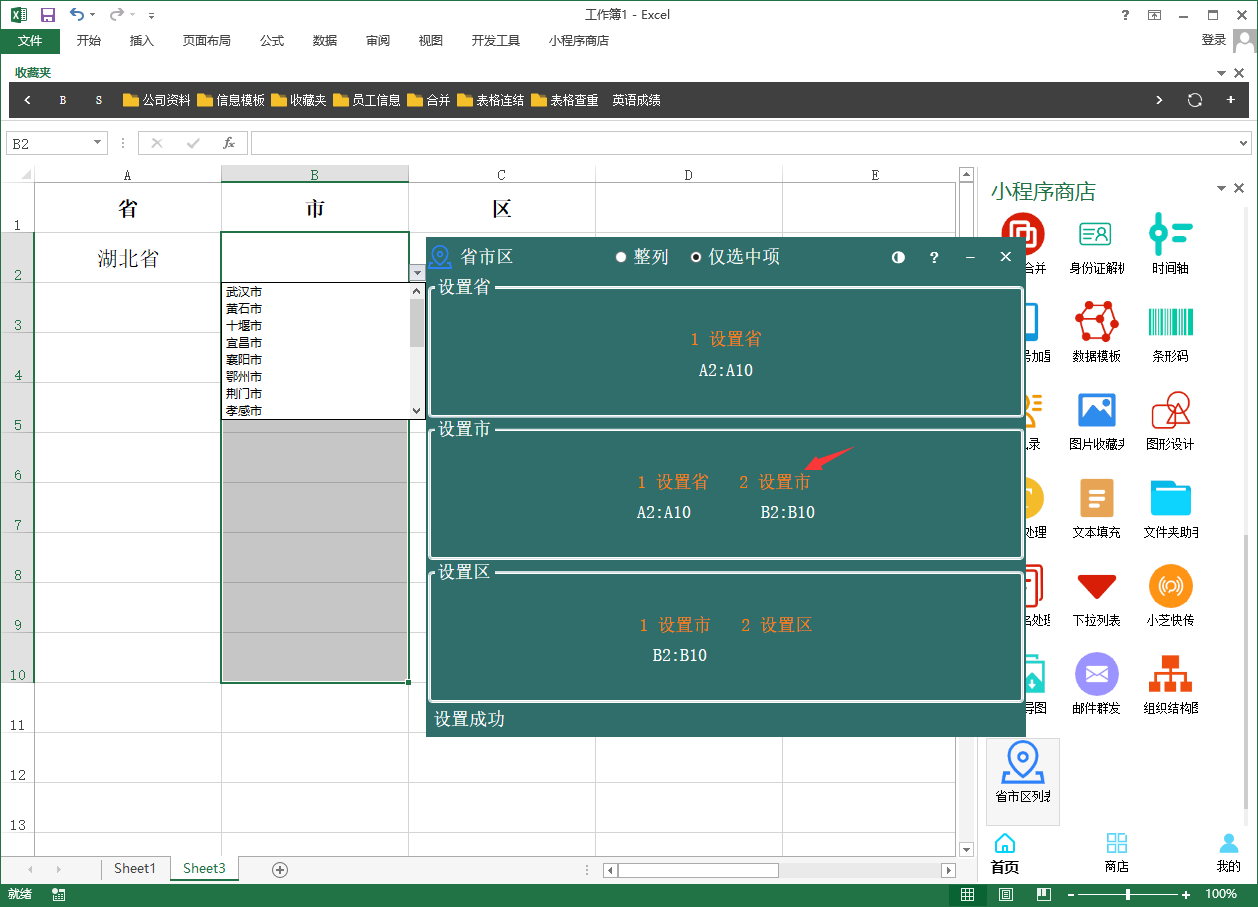
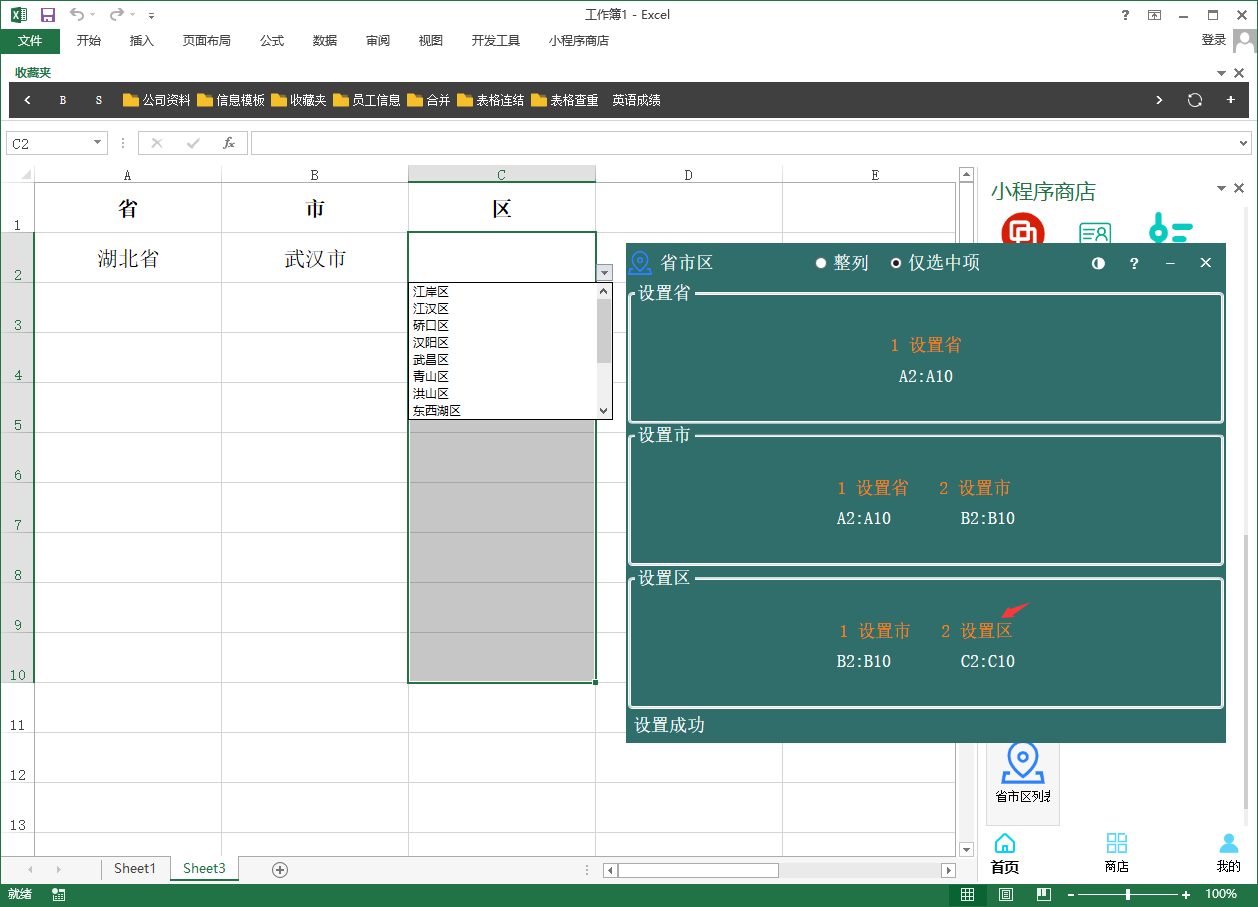
示例:前面都是固定设置三级列表,现在给A列和B列设置为【湖北省】下的市区两级列表
1 点击上方的【仅选中项】切换功能,新建一个sheet,在A1单元格输入【湖北省】
2 【设置父级省】:选中上面A1单元格(【湖北省】),点击【设置市->设置省】设置父级省份
3 【设置市】:选中整个A列单元格,点击【设置市】按钮,即可将A列设置为【湖北省】的市列表
4 【设置区】:选中整个B列单元格,点击【设置区】按钮,即可将B列设置为区列表
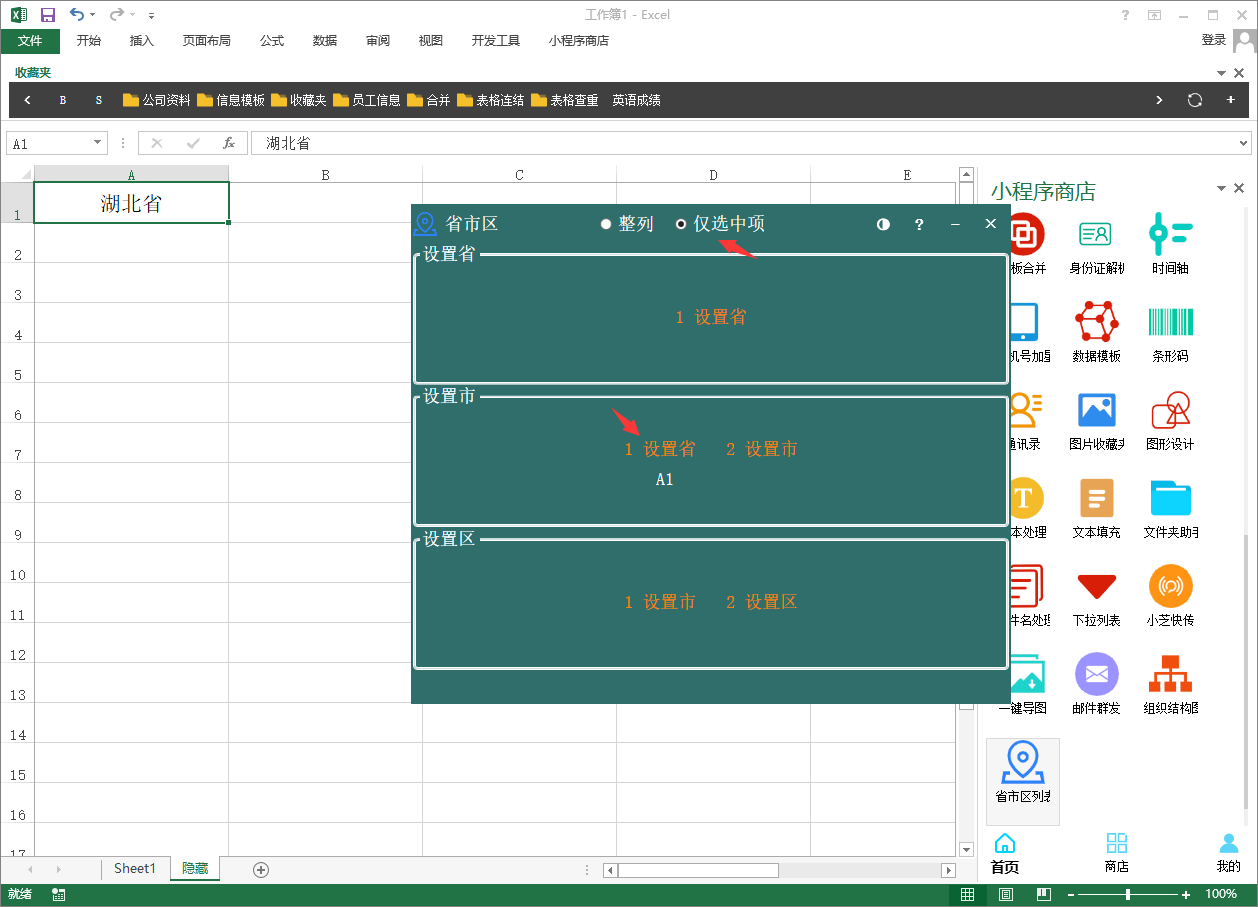
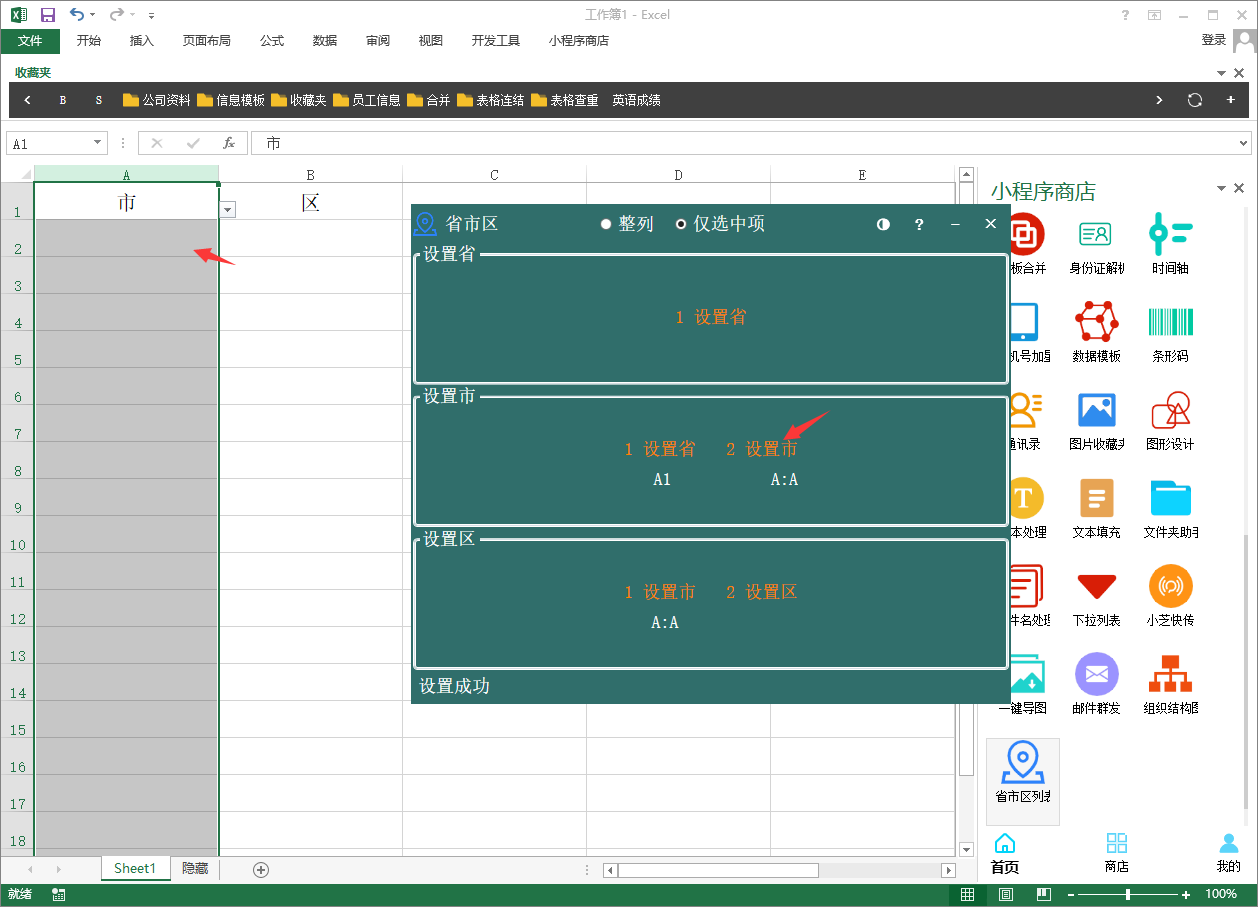
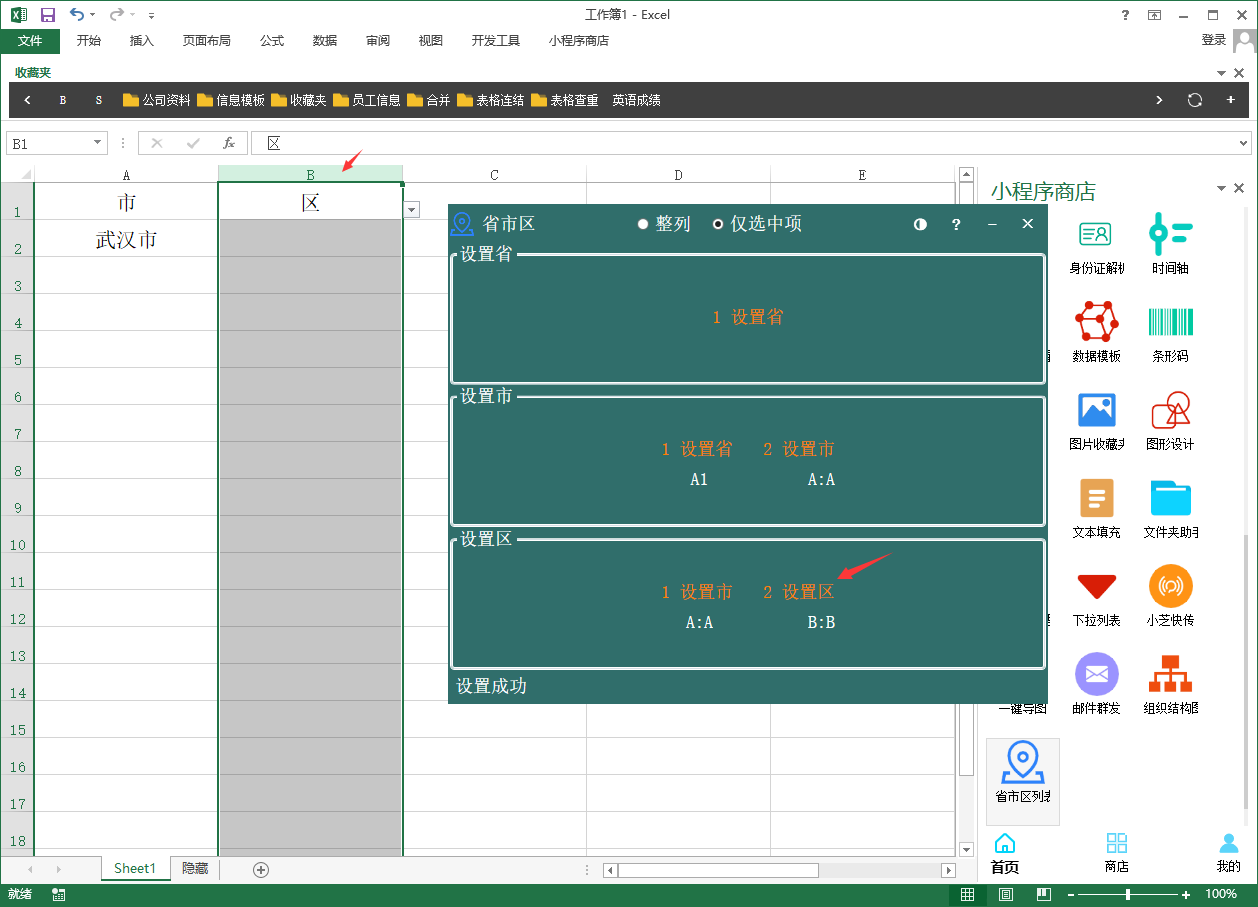
1 为什么我设置失败了?你可能已经设置过了,重复设置可能导致失败,可以点击Excel上方【数据-》数据验证】清除现有的验证再设置
更多问题和视频教程
点击查看qq群号
鄂ICP备18000799号-2